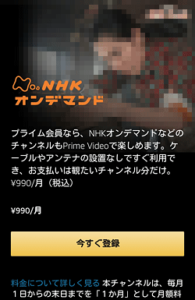「ビジネスオンデマンドSelect」無料お試しの登録・申し込み方法(Amazon Prime Videoチャンネル)
Amazon prime videoチャンネルに「テレビ東京ビジネスオンデマンド Select(セレクト)」が新たに追加!
テレビ東京で放送している経済ニュースや報道番組の6番組を厳選して配信します。
配信するのは『ワールドビジネスサテライト』『ガイアの夜明け』『カンブリア宮殿』『Newsモーニングサテライト』『池上彰の報道番組』『日経プラス10』。
ライブではなく見逃し配信となるので、テレビを見逃した人や通勤中に見たい人にはおすすめですね。
こちらのページでは、ビジネスオンデマンドSelectの登録方法(申し込み方法)を詳しく解説します。
※追記(21年4月19日)
「テレビ東京ビジネスオンデマンドSelect」は「テレ東BIZ SELECT」に名前が変更となりました。
登録方法はこちらのページと同じですが、正式な登録方法を確認したい場合は以下リンクからどうぞ。
>「テレ東BIZ SELECT」無料お試しの登録・申し込み方法
このページの目次
Amazon prime videoチャンネル「ビジネスオンデマンドSelect」に登録するには?
公式サイト:Amazon prime videoチャンネル
まず、Amazon prime videoチャンネルを利用できるのは、Amazonプライム会員のみ。
現在、プライム会員でない人は利用できませんので注意して下さい。
プライム会員は、月額600円(または年額5,900円)でいろいろな特典をうけれます。
配送特典や会員セール、対象の映画・ドラマ・アニメなどが見放題のプライムビデオ、電子書籍の読み放題Prime Reading、音楽聴き放題Prime Musicなどの買い物からエンタメまでの多くの特典があるのでお得(詳しい特典内容は、公式サイトをチェック!)。
公式サイト:Amazonプライム
ちなみに、まだプライム会員でない人は、ビジネスオンデマンドSelectを申し込みする際に同時にプライム会員の申し込みもできます。
もし、先にプライム会員にはいってからチャンネルに加入したい人は、以下の記事を参考にどうぞ。
>Amazon「プライム会員」の登録方法。また、無料お試し体験の注意点とキャンセル方法
チャンネル料金
テレビ東京ビジネスオンデマンドSelectの料金は、月額550円(税込)となります。
その他にプライム会員の料金以外は、料金はかかりません。
初期費用や解約手数料といったものもありません。
無料お試し体験の注意点
ビジネスオンデマンドSelectは、30日間の無料お試し体験ができます。
通常、Amazonチャンネルは14日間というところが多いのに、長めになってます。
無料期間中に解約すると、無料で体験が可能。
無料お試し体験だけしたい人は自動で解約とはなりませんので、無料期間中にAmazonサイトから解約手続きをして下さい(解約はとても簡単です!)。
解約方法が不安な方は、以下の記事を参考にどうぞ。
>Amazon Prime Videoチャンネルの解約方法
そして、無料お試し期間がおわった翌日に有料契約となり、その日を基準に自動更新され、毎月の契約が続いていきます。
「ビジネスオンデマンドSelect」の登録の流れ
登録は、以下のような流れになります。
- 「ビジネスオンデマンドSelect」トップページへ
- 申し込みページの「今すぐ30日間無料体験」をタップ
- 支払い方法の設定・内容確認
- 登録終了
すでにプライム会員の人なら、3分もかからないほど簡単です!
それでは、スマホからの登録を例に、1つ1つの手順を詳しく解説します。
1.「ビジネスオンデマンドSelect」トップページへ
まずは、こちらの「Amazon prime videoチャンネル」ページへ移動します。
チャンネル一覧が表示されるので、ニュース&ドキュメンタリーのカテゴリーにある「テレビ東京ビジネスオンデマンドSelect」をタップ。
2.バナー画像をタップする
すると、ビジネスオンデマンドSelectのトップページが表示されます。
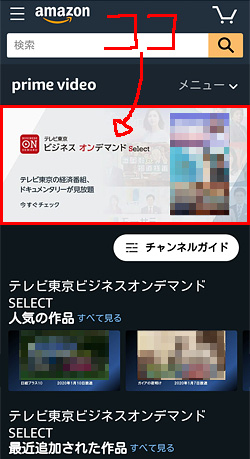
次に、上部の大きなバナー画像をタップします(位置は上図参照)。
3.申し込みページの「今すぐ30日間無料体験」をタップ
申し込みページが表示されます。
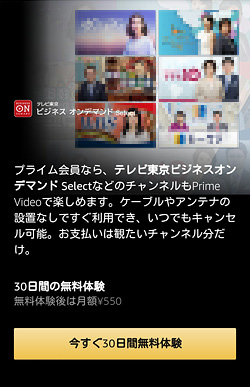
無料体験や月額料金などの内容を確認します。
そして、下にある「今すぐ30日間無料体験」ボタンをタップ。
※Amazon会員の登録状況によって表示される内容は変わる場合があります。また、無料期間は途中で変更となる場合もあります
4.支払い方法の設定・内容確認
支払い方法の設定と内容確認ページが表示されます。
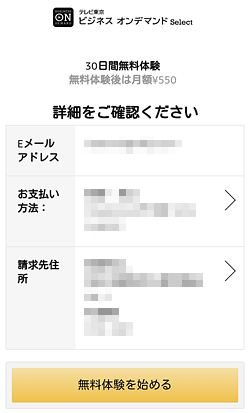
Amazonアカウントに登録している情報が表示されます。
支払い方法を変更したい場合は、「>」をタップして変更も可能。
複数のクレジットカードを登録しているなら選択できますし、新規のカードを登録することも。
ただ注意点として、支払い方法を変更すると毎月(または年間)で払っているプライム会員の支払い方法も変更となりますので、その点は注意!
そして最後に、下にある「無料体験を始める」をタップして登録完了となります。
5.登録完了
これでビジネスオンデマンドSelectの登録は完了です。
登録完了メールも届きますので、そちらも確認してください。
そして、登録が完了すると、すぐに動画を見ることができます。
スマホで視聴する場合は、アプリストアから「Amazonプライム・ビデオ」アプリをインストールして、視聴して下さい(チャンネルは、プライムビデオアプリと同じアプリで見れます)。
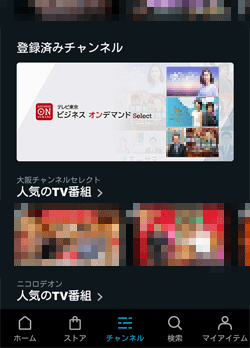
アプリを起動したら、アプリ画面下にあるメニュー「チャンネル」をタップし、登録済みチャンネルの項目にビジネスオンデマンドSelectのチャンネルがあります。
そこからチャンネルのトップページへいき、見たい番組を探して下さい。
※タイムラグで、登録完了してすぐに表示されないこともあります
ちなみに、Fire TVやFireタブレットなら、アプリのインストールなくすぐに視聴できます。
あとPCから視聴するなら、Amazonサイトのプライム・ビデオのページから視聴できます。
上部メニューの「チャンネル」からどうぞ。
まとめ
文章にすると少し面倒そうですが、登録はとても簡単です!
Amazon prime videoチャンネルはチャンネルごとに無料体験ができるので、他のチャンネルも興味があるようでしたら一緒に試してみてはどうでしょうか
基本的には14日間の無料期間ですが、チャンネルによって無料期間は違ったりするのでよく確認して下さい。
少し料金が高めのチャンネルもありますが、1本レンタルする料金を考えると見放題の本数が多いので安いと思います。
お申込みは、以下からどうぞ。
それでは、「ビジネスオンデマンドSelect」無料お試しの登録・申し込み方法(Amazon Prime Videoチャンネル)でした。
(関連記事)Amazon Prime Videoチャンネルとは?特徴やチャンネル一覧(料金表と番組内容)
※本ページの情報は2020年1月29日時点のものです。最新の情報はAmazon Prime Videチャンネル公式サイトにてご確認ください